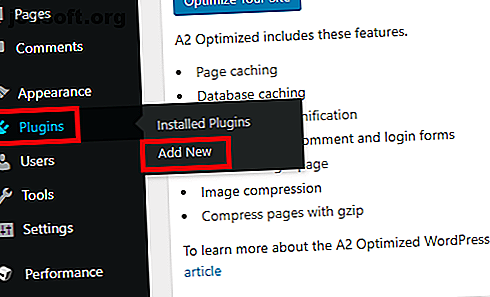
कैसे स्थापित करें और अपने WordPress साइट पर Jetpack सेट करें
विज्ञापन
जेटपैक सबसे लोकप्रिय वर्डप्रेस प्लगइन्स में से एक है। यह आटोमैटिक (वही कंपनी जो वर्डप्रेस के लिए स्वयं जिम्मेदार है) द्वारा बनाई गई है, और वर्डप्रेस.कॉम की कई बेहतरीन सुविधाओं को स्वयं होस्ट किए गए वर्डप्रेस साइटों पर पोर्ट करती है।
याद रखें, स्व-होस्ट किए गए वर्डप्रेस का उपयोग करने के लिए, आपको एक वेब होस्टिंग प्रदाता की आवश्यकता होगी। हम इनमोशन होस्टिंग (इस लिंक का उपयोग करके 50% तक की छूट) की सलाह देते हैं, जो छह समर्पित वर्डप्रेस योजनाएं प्रदान करता है जो सभी आकारों की साइटों को सूट करेंगे।
पढ़ते रहें, और हम बताएंगे कि कैसे अपने वर्डप्रेस साइट पर जेटपैक को स्थापित करें और सेट करें।
जेटपैक क्या है?
यदि आप Jetpack में नए हैं, तो चलिए प्लगइन की मुख्य विशेषताओं को सूचीबद्ध करने के लिए एक क्षण लेते हैं। यदि आप पहले से ही जानते हैं कि यह क्या करने में सक्षम है, तो आगे बढ़ने में संकोच न करें।
Jetpack की प्रमुख विशेषताएं हैं:
- साइट के आँकड़े
- एक्सएमएल साइटमैप
- सामाजिक नेटवर्क पर स्वचालित साझाकरण
- अपने लेखों पर सामाजिक साझाकरण बटन
- सुरक्षा में वृद्धि
- छवि सीडीएन
सबसे अच्छा, जेटपैक आपको अपने विवेक पर इसकी कई विशेषताओं को सक्षम और अक्षम करने देता है। यह आपकी साइट को अप्रयुक्त उपकरणों से फूला हुआ होने से रोकता है।
कैसे अपने WordPress साइट पर Jetpack स्थापित करें
यह बिना कहे चला जाता है कि जेटपैक स्थापित करने से पहले, आपको सबसे पहले वर्डप्रेस को स्थापित करना होगा। वर्डप्रेस को स्थापित करने की प्रक्रिया होस्टिंग प्रदाताओं के बीच भिन्न होती है। कुछ तृतीय-पक्ष इंस्टॉलर जैसे सॉफ्टेकुलस का उपयोग करते हैं; दूसरों के पास सरल वन-क्लिक इंस्टॉलर हैं जिन्हें न्यूनतम उपयोगकर्ता इनपुट की आवश्यकता होती है।
एक बार जब आप वर्डप्रेस स्थापित कर लेते हैं, तो एक व्यवस्थापक खाते के साथ अपनी साइट के डैशबोर्ड में प्रवेश करें। आमतौर पर, आप www। [साइटनेम] .com / wp-login.php पर लॉग इन कर सकते हैं।
आपके द्वारा सफलतापूर्वक लॉगिन करने के बाद, स्क्रीन के बाईं ओर स्थित पैनल में प्लगइन्स> नया जोड़ें पर जाएँ।

क्योंकि यह इतना लोकप्रिय प्लगइन है, तो आपको पृष्ठ के शीर्ष पर सूचीबद्ध Jetpack देखना चाहिए। यदि आप नहीं करते हैं, तो इसे खोजने के लिए ऊपरी दाएं कोने में स्थित खोज बॉक्स का उपयोग करें।
जब आपको अंततः Jetpack की लिस्टिंग मिल जाए, तो इसे वर्ड में जोड़ने के लिए Install Now बटन पर क्लिक करें । इंस्टॉलेशन प्रक्रिया को पूरा होने में 15-30 सेकंड का समय लगेगा।

लेकिन रुको, आप अभी तक समाप्त नहीं हुए हैं - आपको प्लगइन को सक्रिय करने की आवश्यकता है। यदि आप अभी भी Jetpack की लिस्टिंग देख रहे हैं, तो Install Now बटन को सक्रिय होना चाहिए।
यदि आपने पहले ही नेविगेट कर लिया है, तो प्लगइन्स> इंस्टॉल किए गए प्लगइन्स पर जाएं, सूची पर जेटपैक ढूंढें और सक्रिय करें पर क्लिक करें। फिर, इस प्रक्रिया को पूरा होने में कुछ सेकंड लगेंगे।
अपनी WordPress साइट पर Jetpack कैसे सेट करें
सक्रियण प्रक्रिया को सफल मानते हुए, आपको एक ऐसे पृष्ठ को देखना चाहिए जो आपको सभी Jetpack की विशेषताओं से परिचित कराता है।
आप इसे अनदेखा कर सकते हैं; बाएं हाथ के पैनल के शीर्ष पर सीधे नए जेटपैक लिंक पर जाएं। इन छह मुख्य क्षेत्रों में देखें:
1. WordPress.com से Jetpack कनेक्ट करें
जब तक आप इसे WordPress.com खाते से कनेक्ट नहीं करते हैं तब तक आप Jetpack की किसी भी सुविधा तक नहीं पहुँच सकते।
सेट अप जेटपैक पर क्लिक करें, और आप स्वतः ही WordPress.com पर पुनर्निर्देशित हो जाएंगे। आप या तो किसी मौजूदा खाते से साइन इन कर सकते हैं या नया बना सकते हैं। किसी भी तरह से, ऑन-स्क्रीन संकेतों का उपयोग करके कनेक्शन के लिए सहमत हों।

दुर्भाग्य से, Jetpack अक्सर पहले प्रयास में वर्डप्रेस से कनेक्ट करने में विफल रहता है। यह वर्षों से एक समस्या है। ऐसा कुछ भी नहीं है जो आप कर सकते हैं; जब तक यह काम करता है तब तक प्रयास करते रहें।

अंत में, आपको अपनी भुगतान योजना चुननी होगी। नीचे स्क्रॉल करें और स्टार्ट विथ फ्री पर क्लिक करें ।
2. जेटपैक की लेखन सेटिंग्स
WordPress.com से Jetpack कनेक्ट करने के बाद, प्लगइन को कस्टमाइज़ करना शुरू करने का समय आ गया है। शुरू करने के लिए जेटपैक> सेटिंग्स पर जाएं।
पृष्ठ के शीर्ष पर पाँच टैब हैं: लेखन, साझाकरण, चर्चा, यातायात और सुरक्षा ।
लेखन टैब में सामग्री बनाने से संबंधित विकल्प होते हैं। कुछ ऐसे हैं जो विशेष रूप से ध्यान देने योग्य हैं:
- ग्लोबल सीडीएन : जेटपैक छवियों के लिए एक सीडीएन (सामग्री वितरण नेटवर्क) प्रदान करता है। यह आपके आगंतुकों के लिए पृष्ठों को अधिक तेज़ बनाता है। हालाँकि, कुछ होस्टिंग प्रदाता क्लाउडफ़ेयर के CDN तक मुफ्त पहुँच प्रदान करते हैं। आम तौर पर, वेब होस्ट को बदलते दो सीडीएन का उपयोग करना उचित नहीं है? सीडीएन कैशिंग वेब होस्ट को बदलते हुए आपकी साइट को तोड़ सकता है? CDN कैशिंग आपकी साइट को और अधिक तोड़ सकती है, इसलिए सुनिश्चित करें कि आप इस विकल्प को सक्षम करने से पहले अपना शोध कर लें।
- आलसी लोडिंग: यदि आपके सामने पृष्ठ पर बहुत सारे पोस्टों के साथ एक छवि-भारी साइट है, तो आपको अपनी साइट लोड धीरे-धीरे मिल सकती है। समस्या को हल करने के लिए, आलसी लोडिंग को सक्षम करें। यह केवल छवियों को लोड करेगा क्योंकि आपका आगंतुक पृष्ठ को नीचे स्क्रॉल करता है। विकल्प आपकी साइट के मोबाइल संस्करण को गति देने में विशेष रूप से प्रभावी है।
राइटिंग टैब आपको वर्तनी-लेखक को चालू करने, ईमेल द्वारा नई पोस्ट बनाने और सादे-टेक्स्ट मार्कडाउन लर्निंग मार्कडाउन में सामग्री लिखने की सुविधा देता है: वेब के लिए लिखें, तेज़ सीखना मार्कडाउन: वेब के लिए लिखें, तेज़ मार्कडाउन लिखने का सबसे अच्छा तरीका है सादे पाठ में लेकिन फिर भी जटिल दस्तावेज़ बनाएं। उदाहरण के लिए, HTML या LaTex के विपरीत, मार्कडाउन सीखना सरल है। अधिक पढ़ें ।
3. Jetpack की शेयरिंग सेटिंग्स
शेयरिंग मेनू केवल तीन सेटिंग्स प्रदान करता है। एक विकल्प है जो आपको स्वचालित रूप से अपनी सामग्री को सामाजिक नेटवर्क पर साझा करने देता है 10 उपकरण अतुल्य साझा करने योग्य सामाजिक मीडिया छवियां बनाने के लिए 10 उपकरण अतुल्य साझा करने योग्य सामाजिक मीडिया छवियां बनाने के लिए वेब किसी को भी अपने स्वयं के पेशेवर दिखने वाले, साझा करने योग्य चित्र बनाने में मदद करने के लिए उपकरण के साथ जागृत है। यहाँ हमारे पसंदीदा हैं। और पढ़ें, एक चालू / बंद टॉगल जो आपके पोस्ट में साझाकरण बटन जोड़ता है, और एक सेटिंग जो प्रत्येक लेख में एक (गैर-फेसबुक) "लाइक" बटन जोड़ता है।
यदि आप स्वचालित सामाजिक साझाकरण को सक्षम करना चाहते हैं, तो चालू स्थिति में टॉगल को स्लाइड करें और अपने सामाजिक मीडिया खाते से कनेक्ट करें पर क्लिक करें । कनेक्शन बनाने के लिए आपको WordPress.com पर पुनः निर्देशित किया जाएगा।
4. जेटपैक की चर्चा सेटिंग्स

चर्चा टैब आपको यह निर्धारित करने देता है कि लोग आपकी साइट के साथ कैसे सहभागिता करते हैं।
सबसे उल्लेखनीय सेटिंग पहले एक है - यह आपके पाठकों को अपने लेखों पर टिप्पणी करने के लिए अपने WordPress.com, ट्विटर, फेसबुक और Google+ खातों का उपयोग करने की अनुमति देता है। इस सेटिंग को चालू करने से आपकी टिप्पणी फ़ीड समृद्ध हो जाएगी; टिप्पणियों के साथ एक व्यक्ति का नाम और एक चित्र दिखाया जाएगा।
इसके अलावा, आप अपनी साइट पर एक सदस्यता बटन जोड़ने का विकल्प भी चुन सकते हैं। नई सामग्री के लाइव होने पर आगंतुक अपने ईमेल पते को भर सकते हैं और अलर्ट प्राप्त कर सकते हैं।
5. जेटपैक की ट्रैफिक सेटिंग

ट्रैफ़िक टैब वह जगह है जहाँ आपको अपने XML साइटमैप और साइट सत्यापन कोड मिलेंगे।
साइटमैप खोज इंजन बताकर आपकी साइट के एसईओ में सुधार करते हैं कि आपकी साइट कैसे रखी गई है। सत्यापन कोड आपको अपनी साइट को Google, Yahoo, और Yandex के वेबमास्टर कंसोल में जोड़ने की अनुमति देता है।
यदि आप साइटमैप और सत्यापन कोड जनरेट करने के लिए किसी अन्य प्लगइन (जैसे Yoast) का उपयोग करते हैं, तो आप Jetpack में सेटिंग को अक्षम कर सकते हैं। दो साइटमैप बनाने से टकराव हो सकता है। उदाहरण के लिए, Yoast की Google समाचार साइटमैप प्लगइन Jetpack के समान XML पते का उपयोग नहीं करता है।
6. जेटपैक की सुरक्षा सेटिंग्स

जेटपैक ब्रूट फोर्स प्रोटेक्शन प्रदान करता है क्या ब्रूट फोर्स अटैक हैं और आप खुद को कैसे बचा सकते हैं? ब्रूट फोर्स अटैक क्या हैं और आप खुद को कैसे बचा सकते हैं? Yyou शायद वाक्यांश "क्रूर बल हमला।" लेकिन उसका अक्षरशः अर्थ क्या है? यह कैसे काम करता है? और आप इसके खिलाफ अपनी रक्षा कैसे कर सकते हैं? यहां आपको जानना आवश्यक है। अपनी साइट के डाउनटाइम को मॉनिटर करने का एक तरीका और पढ़ें। आप सुरक्षा टैब में दोनों सुविधाओं को कॉन्फ़िगर कर सकते हैं।
डाउनटाइम सुविधा आपको अलर्ट भेज देगी कि आपका पेज ऑफ़लाइन हो गया है, इससे पहले कि आप इसे आगे बढ़ाएं, इस मुद्दे को जल्दी से हल करने की अनुमति दें।
ब्रूट बल सुरक्षा एक सरल ऑन / ऑफ टॉगल है। यदि यह खराबी है, तो आप ड्रॉप-डाउन मेनू का उपयोग करके मैन्युअल रूप से आईपी पते को श्वेत सूची में डाल सकते हैं।
नोट: ऊपर चर्चा की गई सभी Jetpack सेटिंग्स के साथ, इस बात से अवगत रहें कि आपकी थीम और अन्य प्लगइन्स दोनों उन्हें ओवरराइड कर सकते हैं।
क्या Jetpack आपकी साइट को धीमा कर देता है?
कुछ रिपोर्टों ने दावा किया है कि जेटपैक आपकी साइट की गति पर प्रतिकूल प्रभाव डालता है। Webidextrous का कहना है कि प्लगइन का बाहरी सर्वर अनुरोध पृष्ठ लोडिंग समय में 1.5 सेकंड तक जोड़ता है। कुछ उपयोगकर्ताओं के उपाख्यानात्मक साक्ष्य से पता चलता है कि यह पाँच सेकंड के बराबर हो सकता है।
यह जाँचने के लिए कि आपका पृष्ठ लोडिंग समय प्रभावित हुआ है या नहीं, GTMetrix या Google के पेजस्पीड इनसाइट्स जैसे तृतीय-पक्ष उपकरण का उपयोग करें।

और याद रखें, वर्डप्रेस सुचारू रूप से चलने का एक महत्वपूर्ण हिस्सा यह सुनिश्चित कर रहा है कि आप एक होस्टिंग प्लान के लिए साइन अप करें जो आपकी आवश्यकताओं को पूरा करता है। इनमोशन होस्टिंग (इस लिंक का उपयोग करके 50% तक की छूट) वर्डप्रेस उपयोगकर्ताओं के लिए $ 4.99 / मो पर शुरू करने की योजना प्रदान करता है।
सही वेब होस्ट चुनना और सही प्लगइन्स का चयन करना हर वर्डप्रेस शुरुआत के लिए आवश्यक कदम हैं। अपने ब्लॉग को वर्डप्रेस के साथ सेट करें: अंतिम गाइड वर्डप्रेस के साथ अपने ब्लॉग को सेट करें: अंतिम गाइड अपना ब्लॉग शुरू करना चाहते हैं लेकिन पता नहीं कैसे? वर्डप्रेस पर देखें, आज उपलब्ध सबसे शक्तिशाली ब्लॉगिंग प्लेटफ़ॉर्म। अधिक पढ़ें । यदि आप किसी भी समय जल्द ही एक ब्लॉग शुरू करने की योजना बना रहे हैं, तो वे अगले कदमों को बहुत आसान बना सकते हैं।
इसके बारे में अधिक जानें: ब्लॉगिंग, वर्डप्रेस, वर्डप्रेस प्लगइन्स।

